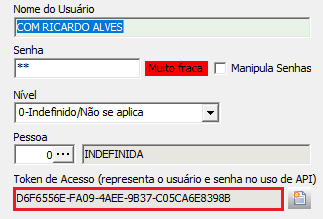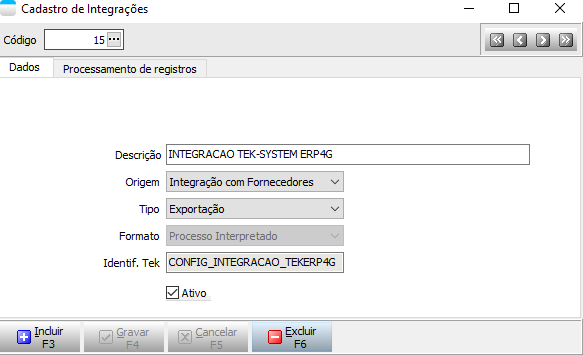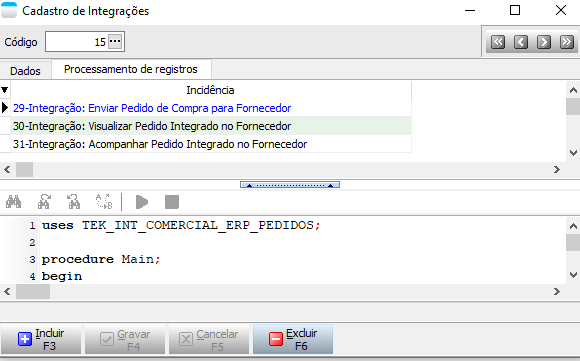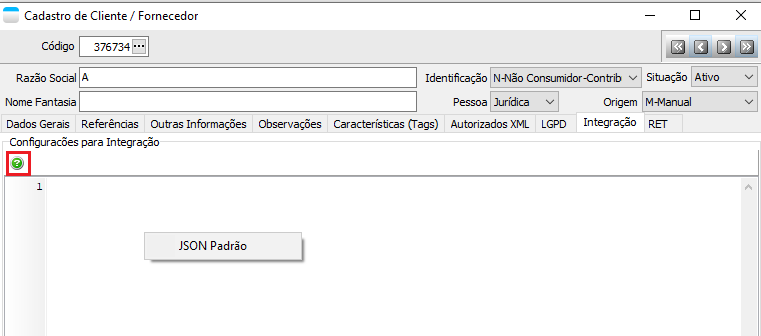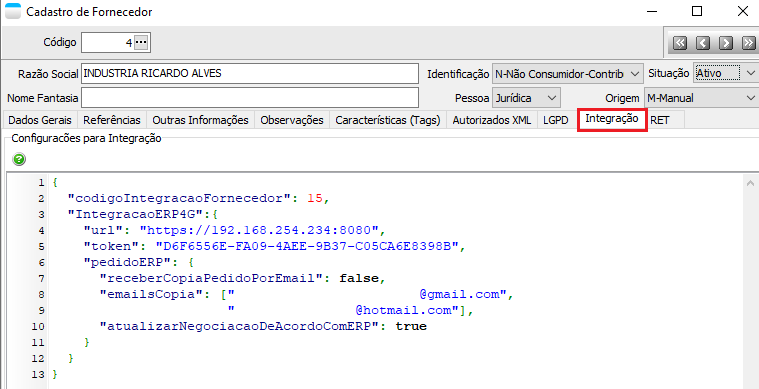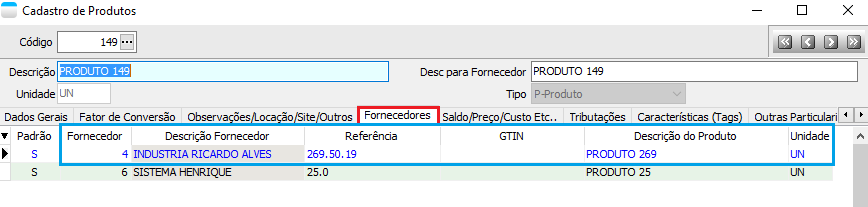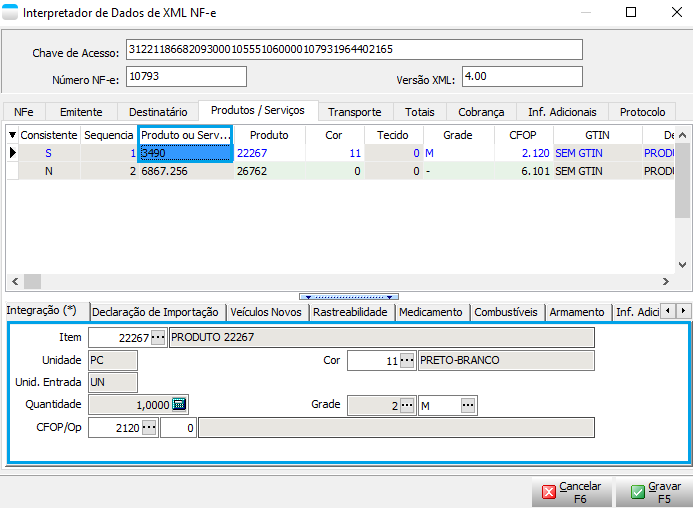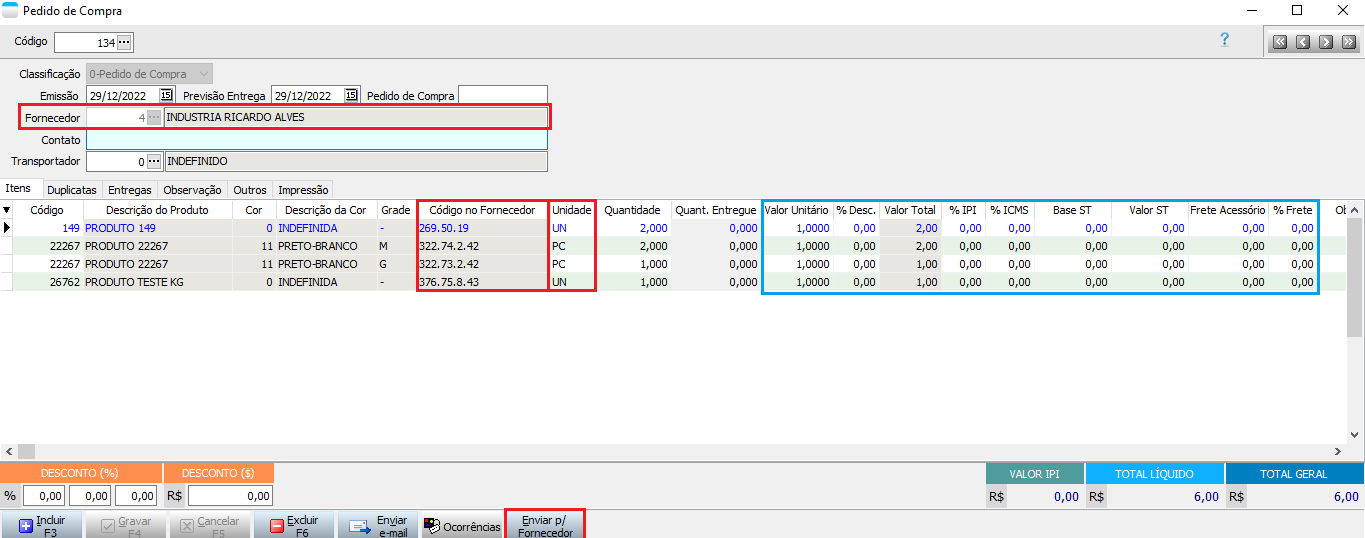Mudanças entre as edições de "Integração Comercial x ERP"
| (8 revisões intermediárias pelo mesmo usuário não estão sendo mostradas) | |||
| Linha 1: | Linha 1: | ||
== O que é? == | == O que é? == | ||
| Linha 10: | Linha 8: | ||
1. Não é possível lançar descontos no pedido a ser integrado. | 1. Não é possível lançar descontos no pedido a ser integrado. | ||
2. O processo não está disponível para Indústria que trabalha com “Partes Customizáveis” e “Variação Indica Dimensão”. | 2. O processo não está disponível para Indústria que trabalha com “Partes Customizáveis” e “Variação Indica Dimensão”. | ||
| Linha 19: | Linha 18: | ||
== Configurações == | == Configurações == | ||
1. Indústria | |||
a. WebService | a. WebService | ||
A integração faz uso da mesma API utilizada pelo Tek-System Web Vendas. Logo, a indústria deverá ter corretamente configurado e em funcionamento o Webservice, para que seja possível a integração acontecer. | |||
b. Cliente | b. Cliente | ||
Deve existir na base de dados da indústria uma pessoa cadastrada como CLIENTE com o CNPJ correspondente ao CNPJ do comércio. Este cliente deve estar ATIVO. | |||
c. Usuário para Acesso ao WebService | c. Usuário para Acesso ao WebService | ||
Também é necessário que seja definido um usuário de acesso ao sistema para a integração. O módulo WEB 4G – Vendas deve estar liberado para este usuário assim como a empresa de destino dos pedidos de venda. Este usuário é que fornecerá o TOKEN para autenticação no WebService. Além disso, este usuário é o usuário que será exibido como responsável pelo cadastro dos pedidos de venda. | |||
[[Arquivo:Integracao_01.png]] | [[Arquivo:Integracao_01.png]] | ||
2. Comércio | |||
a. Integração | a. Integração | ||
Deverá existir no sistema comercial, cadastro da integração com o sistema do fornecedor. | |||
No caso da integração com o ERP da Tek-System, este cadastro já vem como padrão do sistema. | |||
[[Arquivo:Integracao_02.png]] | [[Arquivo:Integracao_02.png]] | ||
| Linha 42: | Linha 44: | ||
b. Configuração de Fornecedor | b. Configuração de Fornecedor | ||
No sistema comercial, deve existir um cadastro de fornecedor pessoa jurídica com CNPJ correspondente ao CNPJ da indústria. Além disso, na aba Integração, deve ser inserido o JSON com a configuração da integração. O JSON padrão pode ser utilizado para auxiliar o preenchimento. Para solicitar o mesmo utilize o botão verde com o símbolo ‘?’ (botão da imagem abaixo) ou dê um clique com o botão direito na área da configuração. | |||
[[Arquivo:Integracao_04.png]] | |||
[[Arquivo:Integracao_05.png]] | |||
Os parâmetros deste JSON são: | |||
• codigoIntegracaoFornecedor: deve ser indicado o código do cadastro da integração com fornecedor atualmente utilizada, pois poderão existir outras integrações com fornecedores que não utilizam o ERP da Tek-System, por exemplo. | |||
• url: endereço completo de acesso ao site de venda da indústria; | |||
• token: token do usuário definido na etapa “Usuário para Acesso ao WebService” nos Requisitos da Indústria. | |||
• receberCopiaPedidoPorEmail: indicar com true ou false. Em caso de true, após o envio do pedido, tenta enviar um e-mail contendo a cópia do pedido gerado para o e-mail definido no cadastro do cliente ERP correspondente ao comércio. | |||
Este envio será realizado pelo WebService, da mesma forma quando solicitado pelo site de vendas. | |||
[[Arquivo:Integracao_06.png]] | |||
• emailsCopia: se preenchido, tentará também enviar o e-mail com a cópia do pedido para os e-mails definidos no array. | |||
• atualizarNegociacaoDeAcordoComERP: preencher com true ou false. Em caso de true, após o envio do pedido, serão atualizados os preços unitários dos produtos no pedido de compra, o preço total do pedido de compra e os prazos do pedido de compra de acordo com o que foi definido pela regra de negócios do sistema ERP do fornecedor ao gravar o pedido integrado no sistema. Além disso, tenta atualizar também a previsão de duplicatas de acordo com o ERP utilizando a mesma classe do botão Previsão de Duplicatas do ERP. Caso este processamento resulte em um erro (um dos itens sem configuração de tributação por exemplo), simplesmente calcula-se o total do pedido de compra dividindo-se pelos prazos, ignorando impostos, fretes, etc...). | |||
Em caso de false, mantém os preços, prazos e previsão de duplicatas que foram estimados no sistema comercial (lembrando que os valores informados no sistema comercial não têm nenhuma influência nos valores e prazos gravados no ERP. São apenas informativos). | |||
c. Mapeamento de Produtos | |||
Os produtos que serão enviados nos pedidos de compra devem ter mapeamento realizado em seu cadastro para que seja possível identificar o item correspondente no sistema ERP. | |||
[[Arquivo:Integracao_07.png]] | |||
Este mapeamento provavelmente já estará cadastrado de forma automática pois o sistema comercial gera este registro ao importar o XML da nota fiscal de entrada. (Isso é se já teve compra do fornecedor) | |||
Se o item já foi cadastrado na interpretação de nota de outro fornecedor, é só entrar na aba de fornecedor criar uma nova linha com a configuração do fornecedor que vai fazer a integração. | |||
[[Arquivo:Integracao_08.png]] | |||
É possível realizar este mapeamento de forma manual no cadastro de produto, caso necessário. | |||
== Processo == | |||
1. Para iniciar o processo, cadastre um pedido de compra destinado a um fornecedor que esteja com integração configurada. Vale lembrar que as colunas em azul são apenas informativas, não influenciam no processo de envio do pedido de compra. | |||
[[Arquivo:Integracao_09.png]] | |||
2. Certifique-se que o item possua mapeamento realizado com o fornecedor. No exemplo, o item 149 do sistema comercial corresponde ao item 269 no sistema do fornecedor. | |||
3. Certifique-se que a unidade informada no pedido de compra seja a mesma unidade definida no cadastro do produto. Caso elas sejam diferentes, o pedido não será enviado. | |||
[[Arquivo:Integracao_10.png]] | |||
4. Utilize o botão “Enviar p/ Fornecedor” para enviar o pedido atual para o fornecedor, ou o processamento específico “TEK-SYSTEM ERP4G: ENVIAR PEDIDOS DE COMPRA PARA FORNECEDOR” para enviar varios pedidos. | |||
5. O envio será iniciado e algumas verificações serão feitas. Caso algum dos pontos abaixo seja detectado, o envio irá falhar: | |||
a. Não foi possível identificar um cliente com o CNPJ da empresa do sistema comercial. Isto ocorre quando o cliente correspondente ao comércio realmente não existe ou está inativo no ERP; | |||
b. Não foi possível identificar Tabela de Preço do cliente. O preço dos itens a serem enviados é definido através da tabela de preço padrão do cliente correspondente ao comércio no sistema do ERP. | |||
c. Não foi possível identificar uma Condição de Pagamento válida para a tabela identificada como Tabela de Preço padrão do cliente; | |||
d. Mapeamento de item não realizado; | |||
e. Mapeamento de item realizado, mas o item não foi localizado no ERP; | |||
f. Mapeamento de item realizado, item identificado no ERP, mas ausente da Tabela de Preço definida como tabela padrão do cliente correspondente ao comércio; | |||
g. Mapeamento de item realizado, mas o número de diferenciações do mapeamento difere do número de diferenciações do item. Exemplo: item mapeado como 256.10.23 (supondo variação 10 e cor 23) porém no ERP o item possui apenas cor (256.23); | |||
h. Item mapeado identificado como sendo um item de família de mais de um produto ao mesmo tempo no sistema ERP. | |||
i. Item mapeado identificado, mas inativo ou com diferenciação inativa; | |||
j. Cliente com status definido como status de Bloqueado para Site nos parâmetros do sistema ERP; | |||
Edição atual tal como às 03h45min de 3 de junho de 2023
O que é?
Integração entre os pedidos de compra do Sistema Comercial e os pedidos de venda do Sistema ERP. Usuário do sistema comercial cadastra um pedido de compra destinado a indústria e o mesmo é enviado ao ERP, gerando um pedido de venda através do webservice.
Limitações
1. Não é possível lançar descontos no pedido a ser integrado.
2. O processo não está disponível para Indústria que trabalha com “Partes Customizáveis” e “Variação Indica Dimensão”.
Regra de Negócio
O sistema comercial envia apenas os dados do cliente e dos itens para o sistema ERP. Todo o restante é baseado na regra de negócios do próprio ERP. Ou seja, preços dos itens, prazos, fretes, local de entrega, consultores, supervisores e outros dados são todos definidos pelo próprio ERP. Para mais detalhes acompanhe o tópico processo.
Configurações
1. Indústria
a. WebService A integração faz uso da mesma API utilizada pelo Tek-System Web Vendas. Logo, a indústria deverá ter corretamente configurado e em funcionamento o Webservice, para que seja possível a integração acontecer.
b. Cliente Deve existir na base de dados da indústria uma pessoa cadastrada como CLIENTE com o CNPJ correspondente ao CNPJ do comércio. Este cliente deve estar ATIVO.
c. Usuário para Acesso ao WebService Também é necessário que seja definido um usuário de acesso ao sistema para a integração. O módulo WEB 4G – Vendas deve estar liberado para este usuário assim como a empresa de destino dos pedidos de venda. Este usuário é que fornecerá o TOKEN para autenticação no WebService. Além disso, este usuário é o usuário que será exibido como responsável pelo cadastro dos pedidos de venda.
2. Comércio
a. Integração Deverá existir no sistema comercial, cadastro da integração com o sistema do fornecedor. No caso da integração com o ERP da Tek-System, este cadastro já vem como padrão do sistema.
b. Configuração de Fornecedor No sistema comercial, deve existir um cadastro de fornecedor pessoa jurídica com CNPJ correspondente ao CNPJ da indústria. Além disso, na aba Integração, deve ser inserido o JSON com a configuração da integração. O JSON padrão pode ser utilizado para auxiliar o preenchimento. Para solicitar o mesmo utilize o botão verde com o símbolo ‘?’ (botão da imagem abaixo) ou dê um clique com o botão direito na área da configuração.
Os parâmetros deste JSON são:
• codigoIntegracaoFornecedor: deve ser indicado o código do cadastro da integração com fornecedor atualmente utilizada, pois poderão existir outras integrações com fornecedores que não utilizam o ERP da Tek-System, por exemplo.
• url: endereço completo de acesso ao site de venda da indústria;
• token: token do usuário definido na etapa “Usuário para Acesso ao WebService” nos Requisitos da Indústria.
• receberCopiaPedidoPorEmail: indicar com true ou false. Em caso de true, após o envio do pedido, tenta enviar um e-mail contendo a cópia do pedido gerado para o e-mail definido no cadastro do cliente ERP correspondente ao comércio.
Este envio será realizado pelo WebService, da mesma forma quando solicitado pelo site de vendas.
• emailsCopia: se preenchido, tentará também enviar o e-mail com a cópia do pedido para os e-mails definidos no array.
• atualizarNegociacaoDeAcordoComERP: preencher com true ou false. Em caso de true, após o envio do pedido, serão atualizados os preços unitários dos produtos no pedido de compra, o preço total do pedido de compra e os prazos do pedido de compra de acordo com o que foi definido pela regra de negócios do sistema ERP do fornecedor ao gravar o pedido integrado no sistema. Além disso, tenta atualizar também a previsão de duplicatas de acordo com o ERP utilizando a mesma classe do botão Previsão de Duplicatas do ERP. Caso este processamento resulte em um erro (um dos itens sem configuração de tributação por exemplo), simplesmente calcula-se o total do pedido de compra dividindo-se pelos prazos, ignorando impostos, fretes, etc...).
Em caso de false, mantém os preços, prazos e previsão de duplicatas que foram estimados no sistema comercial (lembrando que os valores informados no sistema comercial não têm nenhuma influência nos valores e prazos gravados no ERP. São apenas informativos).
c. Mapeamento de Produtos Os produtos que serão enviados nos pedidos de compra devem ter mapeamento realizado em seu cadastro para que seja possível identificar o item correspondente no sistema ERP.
Este mapeamento provavelmente já estará cadastrado de forma automática pois o sistema comercial gera este registro ao importar o XML da nota fiscal de entrada. (Isso é se já teve compra do fornecedor) Se o item já foi cadastrado na interpretação de nota de outro fornecedor, é só entrar na aba de fornecedor criar uma nova linha com a configuração do fornecedor que vai fazer a integração.
É possível realizar este mapeamento de forma manual no cadastro de produto, caso necessário.
Processo
1. Para iniciar o processo, cadastre um pedido de compra destinado a um fornecedor que esteja com integração configurada. Vale lembrar que as colunas em azul são apenas informativas, não influenciam no processo de envio do pedido de compra.
2. Certifique-se que o item possua mapeamento realizado com o fornecedor. No exemplo, o item 149 do sistema comercial corresponde ao item 269 no sistema do fornecedor.
3. Certifique-se que a unidade informada no pedido de compra seja a mesma unidade definida no cadastro do produto. Caso elas sejam diferentes, o pedido não será enviado.
4. Utilize o botão “Enviar p/ Fornecedor” para enviar o pedido atual para o fornecedor, ou o processamento específico “TEK-SYSTEM ERP4G: ENVIAR PEDIDOS DE COMPRA PARA FORNECEDOR” para enviar varios pedidos.
5. O envio será iniciado e algumas verificações serão feitas. Caso algum dos pontos abaixo seja detectado, o envio irá falhar:
a. Não foi possível identificar um cliente com o CNPJ da empresa do sistema comercial. Isto ocorre quando o cliente correspondente ao comércio realmente não existe ou está inativo no ERP;
b. Não foi possível identificar Tabela de Preço do cliente. O preço dos itens a serem enviados é definido através da tabela de preço padrão do cliente correspondente ao comércio no sistema do ERP.
c. Não foi possível identificar uma Condição de Pagamento válida para a tabela identificada como Tabela de Preço padrão do cliente;
d. Mapeamento de item não realizado;
e. Mapeamento de item realizado, mas o item não foi localizado no ERP;
f. Mapeamento de item realizado, item identificado no ERP, mas ausente da Tabela de Preço definida como tabela padrão do cliente correspondente ao comércio;
g. Mapeamento de item realizado, mas o número de diferenciações do mapeamento difere do número de diferenciações do item. Exemplo: item mapeado como 256.10.23 (supondo variação 10 e cor 23) porém no ERP o item possui apenas cor (256.23);
h. Item mapeado identificado como sendo um item de família de mais de um produto ao mesmo tempo no sistema ERP.
i. Item mapeado identificado, mas inativo ou com diferenciação inativa;
j. Cliente com status definido como status de Bloqueado para Site nos parâmetros do sistema ERP;